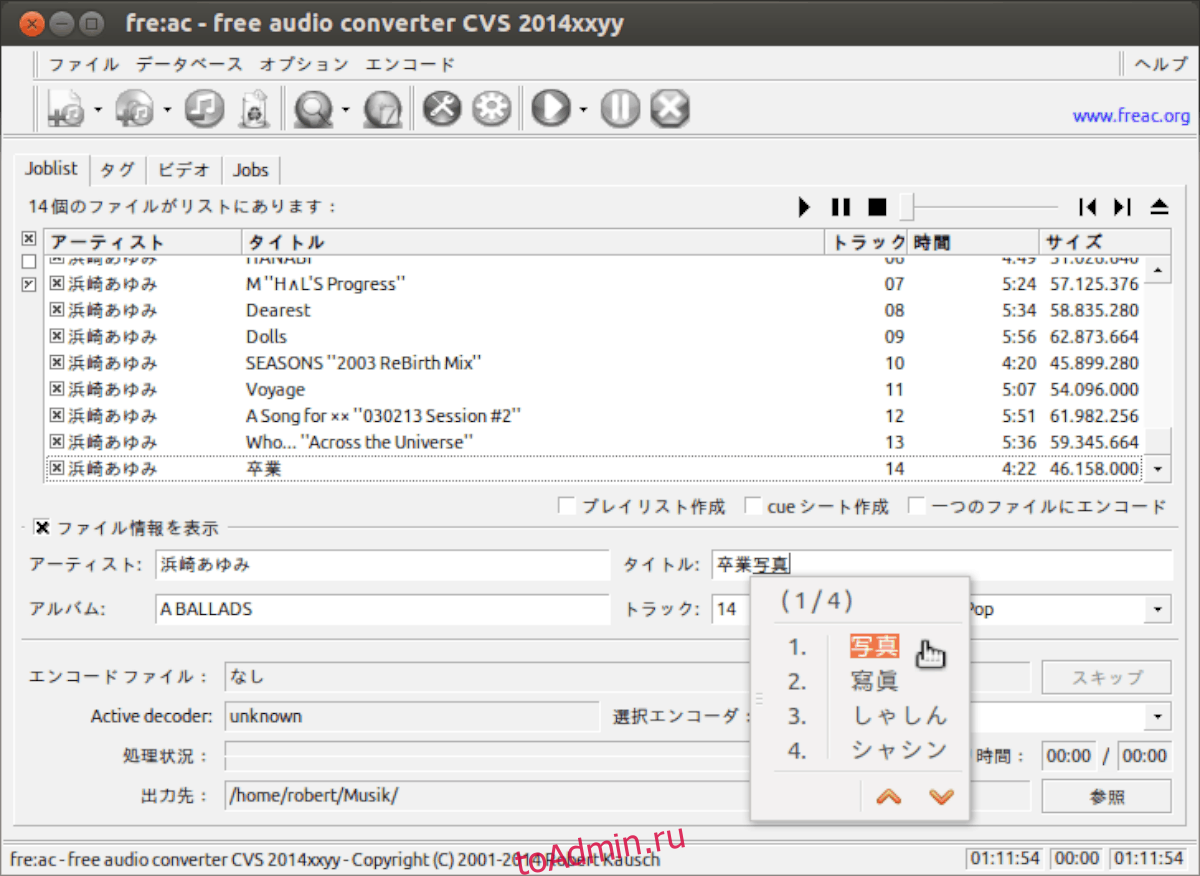- Convert mp3 file to wav? using the command line?
- 1 Answer 1
- Using ffmpeg — installed by default
- Alternative — mpg123
- You must log in to answer this question.
- Related
- Hot Network Questions
- Subscribe to RSS
- Как конвертировать аудио в другие форматы из терминала с помощью FFmpeg
- FFmpeg совместим с большинством популярных форматов
- Конвертируйте MP3 в WAV с помощью FFmpeg
- Давайте немного усложним
- FFmpeg предлагает нам гораздо больше
- 2 комментариев, оставьте свой
- Оставьте свой комментарий Отменить ответ
- 4 лучших инструмента для конвертации аудио для Linux
- 1. SoundConverter
- Скачать — SoundConverter
- 2. Гнак
- Скачать — Gnac
- 3. Fre: ac
- Скачать — Fre: ac
- 4. FFMPEG
- Скачать — FFMPEG
- Вывод
Convert mp3 file to wav? using the command line?
I have an Mp3 file i need to convert to .wav to be able to import it into a voice changer program. How do I do this using the command line?
1 Answer 1
Using ffmpeg — installed by default
ffmpeg -i input.mp3 output.wav Alternative — mpg123
sudo apt-get install mpg123 Then to convert mp3 to wav (using -w option)
mpg123 -w output.wav input.mp3 @datakid Looks like syntax highlighter ate several symbols in your code. I’ve added your working solution into answer as UPD.
@datakid You should not parse ls output. Instead use for f in *.mp3; do ffmpeg -i «$f» «$(basename $f).wav»; done . This also includes proper quoting and limits calling ffmpeg for mp3 files only.
You must log in to answer this question.
Highly active question. Earn 10 reputation (not counting the association bonus) in order to answer this question. The reputation requirement helps protect this question from spam and non-answer activity.
Related
Hot Network Questions
Subscribe to RSS
To subscribe to this RSS feed, copy and paste this URL into your RSS reader.
Site design / logo © 2023 Stack Exchange Inc; user contributions licensed under CC BY-SA . rev 2023.7.13.43531
Ubuntu and the circle of friends logo are trade marks of Canonical Limited and are used under licence.
By clicking “Accept all cookies”, you agree Stack Exchange can store cookies on your device and disclose information in accordance with our Cookie Policy.
Как конвертировать аудио в другие форматы из терминала с помощью FFmpeg
Многие пользователи предпочитают использовать приложения с пользовательским интерфейсом для выполнения наших задач. Но в Linux (и macOS) есть что-то, называемое терминалом (это похоже на вас?), С помощью которого мы можем делать все без установки дополнительного программного обеспечения, если мы помним необходимые команды. В этой статье мы покажем вам как конвертировать аудио в другие форматы с помощью терминала и FFmpeg, то, что установлено по умолчанию в большинстве дистрибутивов Linux.
Преимущество использования FFmpeg непосредственно из терминала заключается в том, что, поскольку нет необходимости также перемещать графический интерфейс или пользовательский интерфейс, производительность и надежность будут выше. Это также будет быстрее, потому что вы не тратите ресурсы на «излишества». Кроме того, FFmpeg — очень мощный и совместимый фреймворк, который гарантирует, что мы можем преобразовать практически любой аудиофайл в любой формат. Здесь мы объясняем, как это сделать.
FFmpeg совместим с большинством популярных форматов
Первое, что мы сделаем, это убедимся, что на нашем компьютере установлен FFmpeg. Мы можем сделать это двумя способами, один из которых является официальным, а другой — ярлыком. Официальный способ — написать без кавычек «ffmpeg -version» в терминале, который покажет нам версию установленного фреймворка и доступные параметры. Ярлык намного проще: мы просто набираем имя фреймворка, то есть «Ffmpeg» без кавычек. Мы увидим примерно следующее:
Если мы не видим ничего подобного выше, мы устанавливаем FFmpeg с помощью следующей команды:
После установки, если вы хотите произвести впечатление, вы можете набрать «ffmpeg -help», чтобы увидеть, на что он способен. Есть много вариантов, но в этой статье мы остановимся на простом. А теперь да, мы переходим к преобразованию аудио в другие форматы.
Конвертируйте MP3 в WAV с помощью FFmpeg
Преобразование аудиофайлов в другие форматы с помощью FFmpeg может быть очень простым. Если это все, что нам нужно, команда будет иметь следующий вид:
ffmpeg -i archivodeentrada.mp3 archivodesalida.wav
Как видите, нужно помнить только добавить «-i» впереди входного и выходного файлов (замените «входной файл» и «выходной файл» на любое имя). Больше нет. Если мы хотим знать доступные форматы и кодеки, мы напишем команды «ffmpeg -formats» или «ffmpeg -codecs», всегда без кавычек.
Давайте немного усложним
Теперь немного усложним его. Эта структура позволяет нам конвертировать один и тот же файл в разные форматы в то же время. Для чего это могло быть? Что ж, может у нас есть разные устройства с разной совместимостью, и одно лучше с MP3, а другое с OGG. Какой бы ни была причина, мы можем это сделать, и для этого достаточно добавить остальные форматы к предыдущей команде, которая будет выглядеть примерно так:
ffmpeg -i archivodeentrada.mp3 archivodesalida.wav archivodesalida.ogg archivodesalida.mp4
Если мы хотим указать конкретный кодек, мы сделаем это, добавив «c: a + codec» перед выходным файлом, который для преобразования MP4 в OGG с помощью кодека «libopus» будет выглядеть следующим образом:
ffmpeg -i archivodeentrada.mp4 c:a libopus archivodesalida.ogg
В самом сложном из них мы собираемся преобразовать аудиофайл AIF в MP3 с указанием определенного битрейта, в данном случае 320. Мы сделаем это с помощью следующей команды:
ffmpeg -i archivodeentrada.aif -b:a 320000 archivodesalida.mp3
Вы можете спросить: «320000 XNUMX?» Да. Мы должны помнить, что битрейт в кбит / с., поэтому нам нужно сложить известное нам число (например, 320), умноженное на 1000.
FFmpeg предлагает нам гораздо больше
Этот мощный фреймворк предлагает нам это и многое другое. Фактически, то, что объясняется в этой статье, является лишь верхушкой огромного айсберга, который вы можете полностью увидеть на ссылку. В другой день мы объясним, как записать экран с FFmpeg, что-то, что мы можем сделать без звука или со звуком, если вы не хотите использовать такие приложения, как VLC или SimpleScreenRecorder.
Есть ли какие-либо другие задачи / преобразования, которые вы обычно выполняете с помощью FFmpeg?
Содержание статьи соответствует нашим принципам редакционная этика. Чтобы сообщить об ошибке, нажмите здесь.
Полный путь к статье: Убунлог » Ubuntu » Учебники » Как конвертировать аудио в другие форматы из терминала с помощью FFmpeg
2 комментариев, оставьте свой
Оставьте свой комментарий Отменить ответ
Enox сказал
Elier сказал
4 лучших инструмента для конвертации аудио для Linux
Вам нужно преобразовать некоторые музыкальные файлы на вашем ПК с Linux в другой аудиоформат? Не знаете, какой инструмент использовать для работы? Мы можем помочь! Вот 4 лучших инструмента для конвертации аудио для Linux!
1. SoundConverter
SoundConverter — это инструмент транскодирования звука для среды рабочего стола Gnome. Он имеет очень простой для понимания пользовательский интерфейс и поддерживает преобразование звука для всех современных форматов, включая OGG, ACC, MP3, FLAC, Wave и многие другие. Кроме того, SoundConverter может перекодировать видеофайлы в аудио.
У приложения SoundConverter много плюсов, но его лучшая особенность — это то, насколько быстро оно может конвертировать аудиофайлы. Благодаря поддержке многопоточности он может в полной мере использовать преимущества многоядерных процессоров для одного из самых быстрых инструментов для преобразования аудио в Linux!
Поддерживает преобразование видео в аудио.
Он имеет широкий спектр поддерживаемых аудиокодеков, даже малоизвестных.
Поддержка многоядерных процессоров делает процесс преобразования очень быстрым!
Скачать — SoundConverter
SoundConverter широко доступен для всех современных операционных систем Linux через репозитории программного обеспечения. Однако также можно получить исходный код приложения из Официальный веб-сайт.
Если вы хотите установить программу SoundConverter на свой компьютер с Linux, лучший способ сделать это — зайти на Pkgs.org. Однажды на Pkgs.org, просмотрите список дистрибутивов Linux и щелкните тот, который вы используете. Оттуда будет отображаться информация о том, как установить SoundConverter.
2. Гнак
Gnac обещает быть очень простым и легким в использовании инструментом для преобразования аудио для Linux. Он имеет базовый пользовательский интерфейс и в первую очередь ориентирован на пользователей, не являющихся экспертами в области СМИ.
Приложение поддерживает большинство современных аудиоформатов и может конвертировать в них. Кроме того, он имеет отличную систему очереди файлов, которая позволяет пользователям конвертировать пакеты аудиофайлов сразу.
Чрезвычайно простой в использовании графический интерфейс идеально подходит для новичков в Linux, желающих конвертировать аудиофайлы.
Отличная функция очереди позволяет очень просто конвертировать несколько звуковых файлов одновременно.
Gnac поддерживает широкий спектр современных форматов аудиофайлов.
Скачать — Gnac
Инструмент для конвертации аудио Gnac доступен в Arch Linux, Debian 8, Fedora 29/30, OpenSUSE Tumbleweed. Чтобы установить его в любом из этих дистрибутивов Linux, перейдите на эту страницу здесь.
Gnac довольно легко установить на довольно многих современных дистрибутивах Linux благодаря готовности сообщества продолжать выпускать новые пакеты. Однако имейте в виду, что в Ubuntu Linux (после 14.04), а также в Debian Linux пакеты Gnac недоступны. Вместо этого, чтобы использовать приложение в этих операционных системах, вы должны скачать исходный код с SourceForgд и построить его самостоятельно.
3. Fre: ac
Fre: ac — это аудиоконвертер с открытым исходным кодом для Linux, который также может использоваться как риппер компакт-дисков. С его помощью пользователи могут конвертировать свои любимые аудиофайлы в Linux в любой из современных форматов, таких как MP3, FLAC, AAC, WAV и т. Д. Fre: ac также поддерживает freedb и может автоматически добавлять теги ID3 к аудиофайлам, делая все намного проще.
В Linux есть много отличных аудиоконвертеров. Однако, если вам нужно нечто большее, чем просто аудиоконвертер, и вам нужна встроенная поддержка копирования компакт-дисков и теги аудио, Fre: ac — это приложение для вас!
Fre: ac не только конвертирует аудиофайлы, но и может извлекать аудио с компакт-дисков и сохранять их в различных аудиоформатах.
Приложение поддерживает автоматические теги ID3 для аудиофайлов.
Fre: ac находится в магазинах Snap и Flatpak, что делает его одним из самых простых аудиоконвертеров для установки на платформе Linux.
Скачать — Fre: ac
Аудиоконвертер Fre: ac, в отличие от других приложений Linux в этом списке, отсутствует в репозитариях программного обеспечения операционной системы. Вы нигде не найдете загружаемый файл DEB или RPM. Скорее, разработчик выбрал более современный подход и загрузил его как пакет Snap в магазин Snap и как Flatpak на Flathub.
Если вы хотите опробовать Fre: ac на своем ПК с Linux, включите пакеты Snap или поддержку Flatpak. Затем откройте окно терминала и введите одну из команд ниже, чтобы заставить Fre: ac работать.
sudo snap install freac --beta
flatpak remote-add --if-not-exists flathub https://flathub.org/repo/flathub.flatpakrepo
sudo flatpak install flathub org.freac.freac
Для получения дополнительной информации о пакете Fre: ac Snap, кликните сюда. Или, чтобы узнать о Fre: ac Flatpak, нажмите на эту ссылку.
4. FFMPEG
FFMPEG — это мощный пакет для транскодирования мультимедиа из командной строки для Linux, Mac, Windows и других операционных систем. Он очень легко справляется с любыми современными аудиоформатами и часто используется в качестве серверной части для музыкальных плееров и даже некоторых графических инструментов для преобразования аудио.
Приложение FFMPEG не для новичков, это инструмент командной строки. Тем не менее, он невероятно универсален и имеет множество сценариев. У него есть десятки опций, которых нет в других инструментах аудио конвертера в Linux, включая возможность конвертировать аудио в видео, сжатие и даже поддержку потоковой передачи. Достаточно сказать; если вам нужен мощный аудиоконвертер в Linux, вам понадобится FFMPEG.
FFMPEG поддерживает множество сценариев и может быть автоматизирован с помощью сценариев Linux bash, программирования на Python и многих других языков.
FFMPEG не только поддерживает преобразование звука, но также может обрабатывать видеофайлы.
FFMPEG очень мощный и имеет множество расширенных функций, которые понравятся опытным пользователям.
Скачать — FFMPEG
Как упоминалось ранее, FFMPEG есть во всем. От наиболее часто используемого музыкального приложения Linux до любимого видеоплеера Linux и даже некоторых инструментов для преобразования звука из этого списка. По этой причине FFMPEG невероятно легко установить даже на некоторые из самых неизвестных ОС Linux.
Чтобы получить доступ к FFMPEG, перейдите на их официальный сайт. У них есть подробные инструкции о том, как получить самую последнюю версию для каждого дистрибутива Linux. Или проверьте Pkgs.org, так как у них есть загружаемые пакеты для всех современных ОС.
Вывод
В этом списке мы рассмотрели некоторые из лучших инструментов для преобразования аудио на платформе Linux. Какой ваш любимый инструмент для конвертации аудио для Linux? Расскажите нам в комментариях ниже!